Hướng dẫn Block và mở Block cho Client trên Cloud
Mục đích của việc block client không cho truy cập mạng trên hệ thống TP-Link Omada là để ngăn thiết bị cụ thể (client) truy cập vào mạng nội bộ (LAN) hoặc Internet. Tùy theo nhu cầu quản lý mạng, việc chặn client có thể mang nhiều mục đích khác nhau:
Mục đích chính của việc block client
1. Chặn truy cập Internet (quản lý người dùng)
- Ngăn một thiết bị cụ thể (ví dụ: điện thoại, laptop học sinh) không được truy cập Internet.
- Ứng dụng: kiểm soát truy cập của trẻ em, nhân viên ngoài giờ, hoặc người dùng trái phép.
2. Ngăn thiết bị truy cập nội bộ (LAN Isolation)
- Ngăn client kết nối tới các thiết bị nội bộ như máy in, NAS, máy chủ trong LAN.
- Đảm bảo an ninh nội bộ, hạn chế xâm nhập, dò quét.
3. Cách ly thiết bị khả nghi hoặc trái phép
- Khi phát hiện thiết bị lạ hoặc nghi có hành vi độc hại, admin có thể block nhanh.
- Không cần thay đổi cấu hình firewall phức tạp.
4. Giảm tải băng thông / ưu tiên thiết bị khác
- Block những thiết bị tiêu thụ nhiều băng thông ngoài giờ sử dụng.
- Ứng dụng trong quản lý mạng công cộng (quán cafe, văn phòng).
Để theo dõi các Client đang trong hệ thống mạng hãy truy cập vào mục Clients
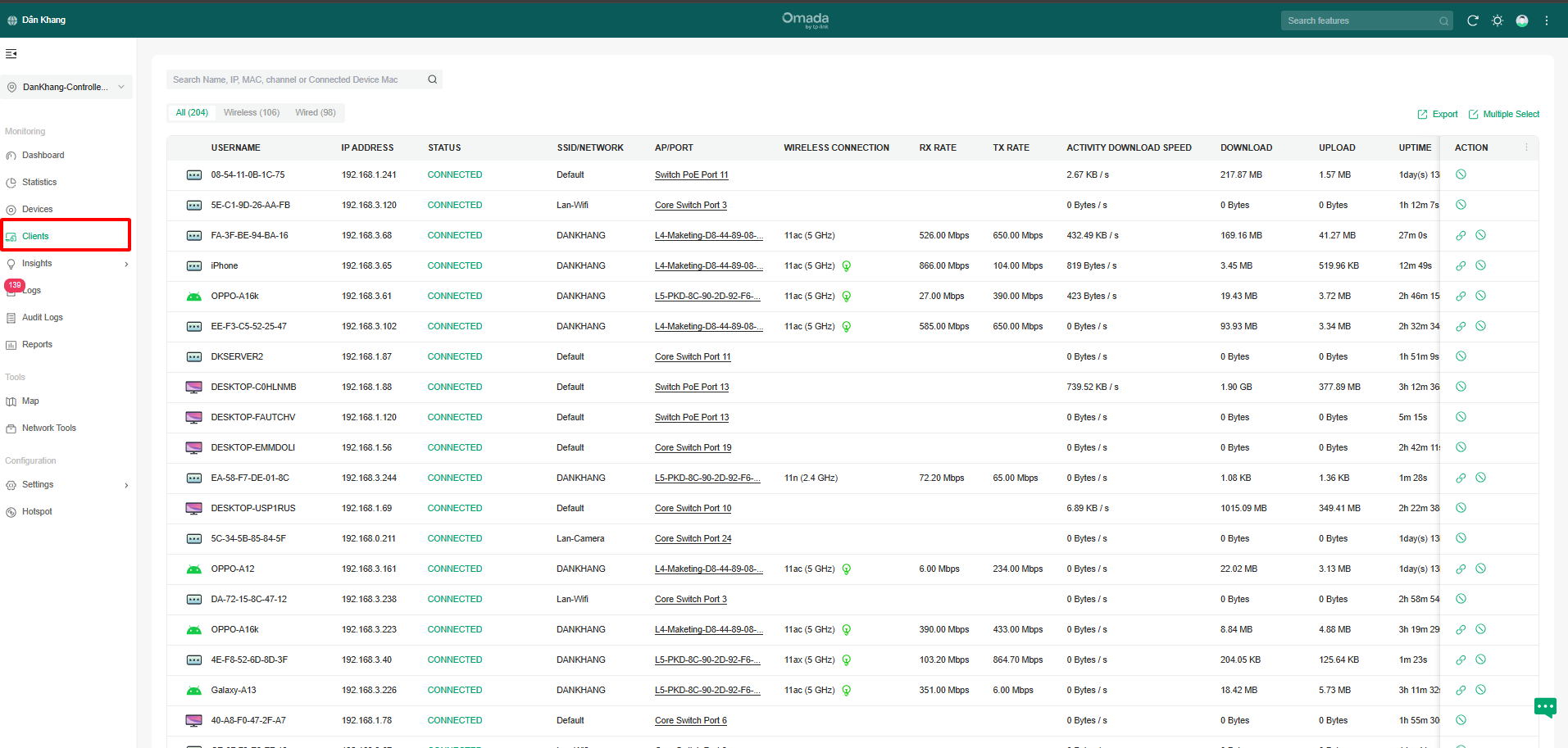
Ta có thể theo dõi Client và Block theo từng Client
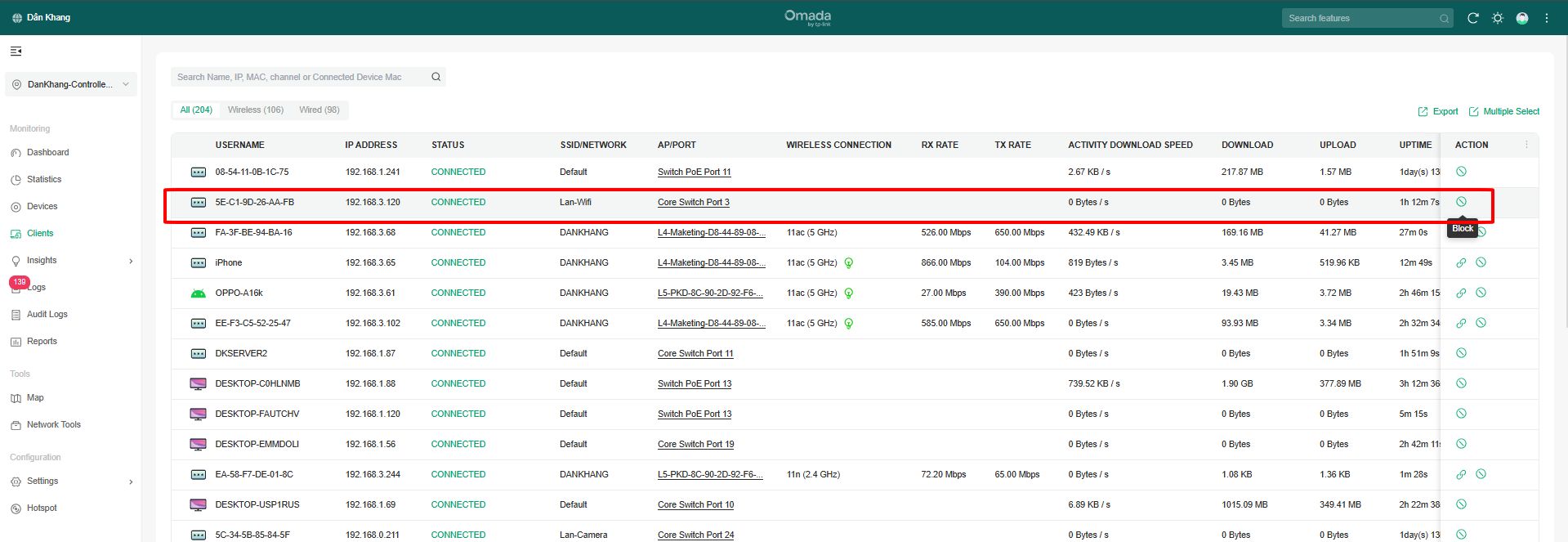
Chọn Client và nhấn Block để chặn thiết bị tiếp tục truy cập vào Network
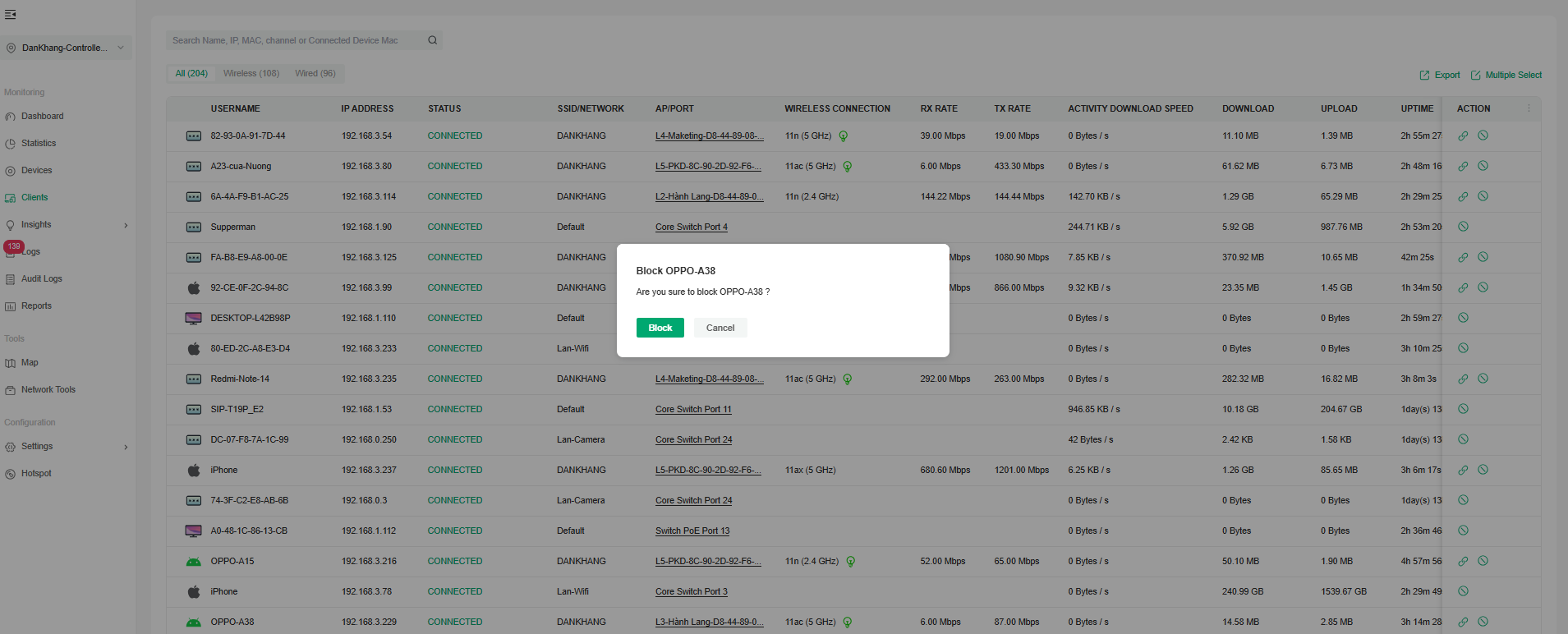
Vào Insights -> Known Clients -> Blocked có thể check các Client đang bị Block
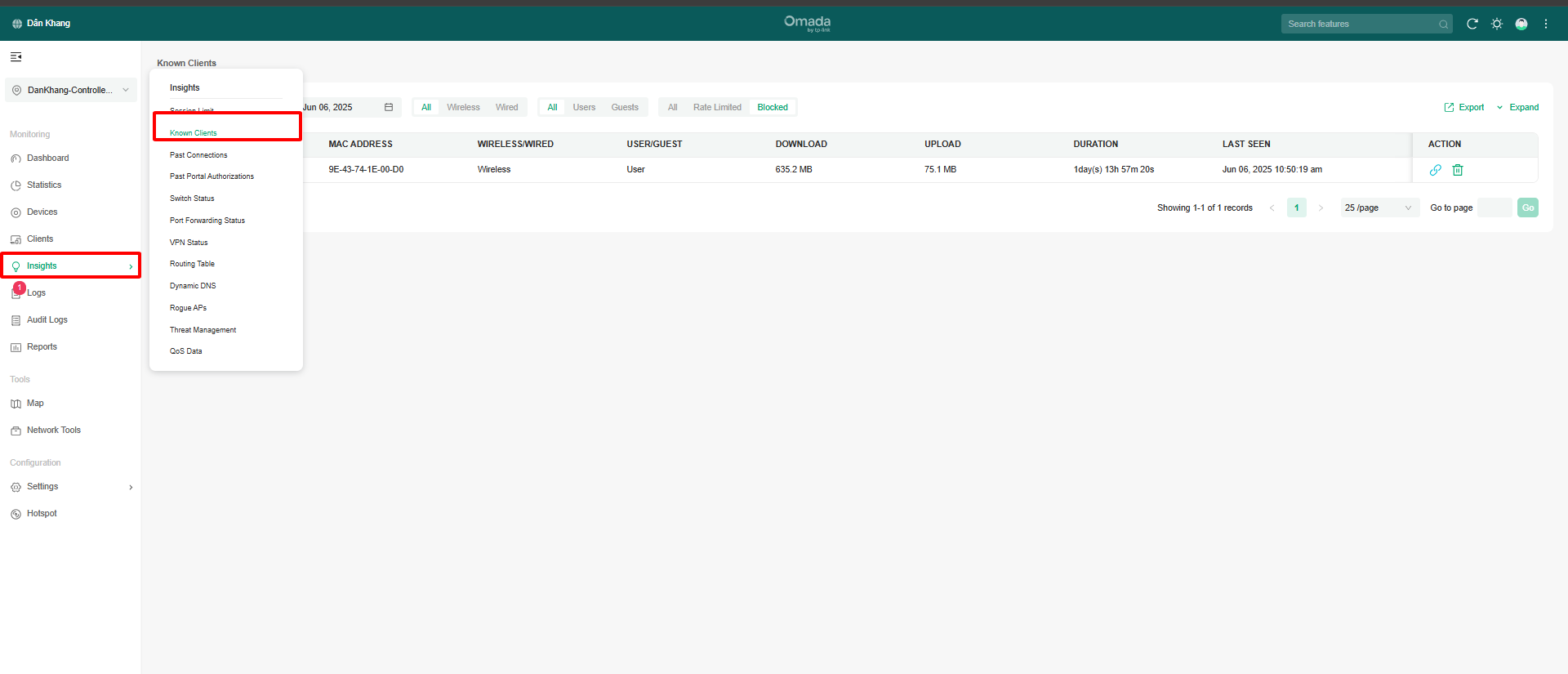
Nhấn Unblock để mở khóa cho Client
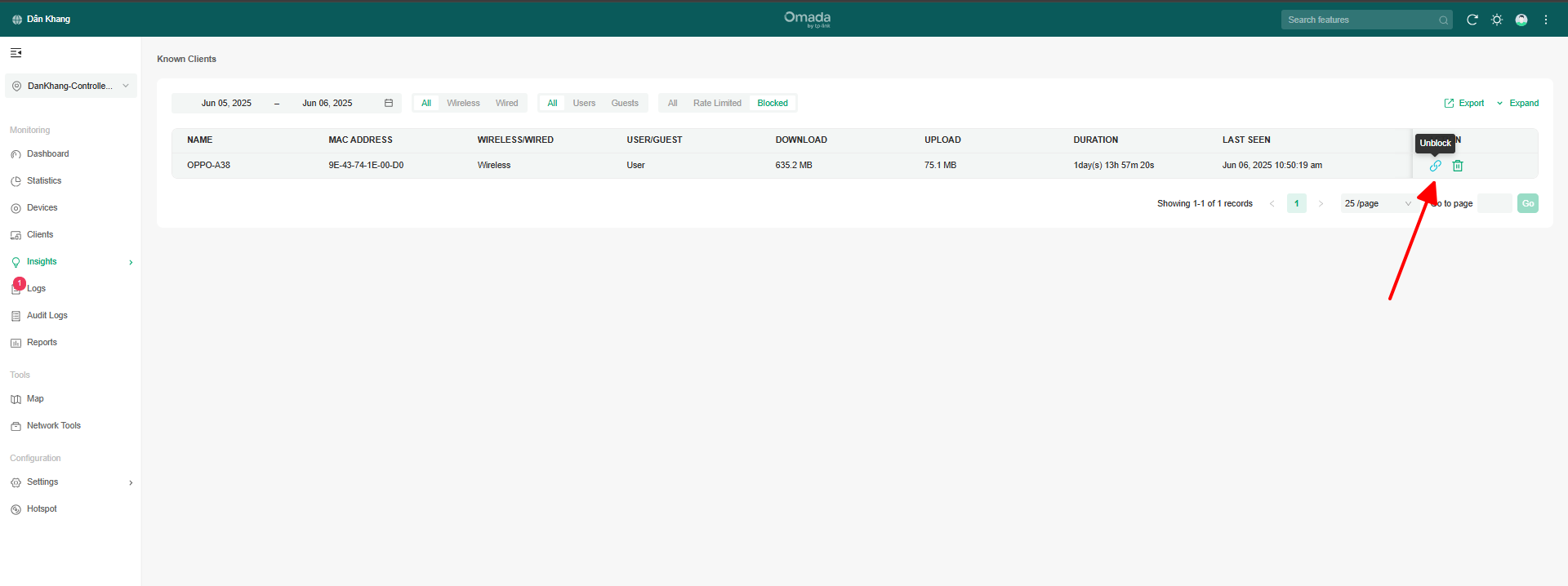 ---
---








